Laikom, ktorí nepoužívajú e-mail na komerčné účely, často stačia možnosti webového rozhrania poštových služieb. Poskytujú základné funkcie pre prácu s poštou a vo väčšine prípadov sú upravené v užívateľsky príjemnom rozhraní pre začiatočníkov. Niektoré poštové služby, napríklad Yandex.Mail, môžu dokonca ponúkať výber tém. Ale pri používaní e-mailu v komerčnom prostredí možno dosiahnuť veľkú efektivitu vďaka schopnostiam špeciálneho typu softvéru - poštových klientov, programov nainštalovaných v operačnom systéme, prijímania údajov z e-mailového servera a ich prezentácie používateľovi vo vlastnom rozhraní. Takéto poštové programy sú spravidla schopné zabezpečiť prácu s e-mailom na viacerých účtoch, môžu ponúknuť flexibilné nastavenie, filtrovanie, triedenie a ďalšie možnosti práce s veľkým objemom korešpondencie. Mnoho poštových spoločností okrem toho poskytuje aj organizačné funkcie, ako je kalendár, plánovač, databáza kontaktov atď.
V tomto článku zvážime súčasné ponuky na trhu poštových klientov pre operačný systém Windows 7, 8 alebo 10. Nie všetky poštové servery, o ktorých sa hovorí nižšie, sú funkčné nástroje. Prehľad obsahuje aj minimalistické produkty, ako napríklad poštové aplikácie zahrnuté v najnovších verziách systému Windows. Začnime nimi.
1. Poštová aplikácia vo Windows 8.1
Program Mail, ktorý sa objavil v stave Windows 8, potom prešiel na svoju aktualizáciu verzie Windows 8.1, sa stal jedným z aspektov globálnej myšlienky spoločnosti Microsoft - ponúknuť používateľovi nový formát operačného systému so starými známymi a novými jednoduchými nástrojmi určenými pre laikov na palube. Vstavaný poštový priečinok Windows 8.1 je produkt v štýle rozhrania Modern UI (Metro) a ako sa na poštové programy tohto formátu patrí, obsahuje iba základné funkcie a minimum nastavení. Program Mail, ktorý sa spočiatku nezameriava na funkčnosť, ale na pohodlie práce s e-mailom na dotykových zariadeniach s malými obrazovkami, dokáže len málo: podporuje prácu s viacerými schránkami, poskytuje príjem, odosielanie pošty, premiestňovanie do schránky, možnosť prispôsobenia displeja listy v poradí podľa prijatia alebo podľa typu rozhovoru a niekoľkých ďalších maličkostí.
Poštový klient Windows 8.1 sa od vydania verzie 8 systému na palube nerozrástol na nič viac. Dôvodom je krátka doba relevantnosti samotného systému Windows 8 / 8.1. K vývoju e-mailového klienta došlo už vo verzii Windows 10.

2. Poštová aplikácia vo Windows 10
Poštový klient Windows 10 sa od oficiálneho vydania tejto verzie systému neustále mení a používatelia, ktorí aktualizácie nezakázali, si mohli v nastaveniach pravidelne nájsť nové možnosti. Poštový klient na palube systému Windows 10 sa však od poštového servera so systémom Windows 8.1 líši len málo. Medzi významné rozdiely patrí výber farieb rozhrania, obrázkov na pozadí a veľké príležitosti pri vytváraní e-mailov, najmä formátovanie textu a práca s tabuľkami.

3. Microsoft Outlook 2016
Z natívnych poštových aplikácií Windows nikdy nevyrastú funkční poštoví klienti, inak zakopú Outlook do plateného balíka Microsoft Office. Uvidíme, čoho všetkého je Microsoft schopný ako tvorca e-mailového klienta v aktuálnej verzii Microsoft Outlook 2016. Okrem funkčného poštového modulu obsahuje Outlook aj klienta RSS, kontakty, poznámky, kalendár a plánovač úloh. Medzi funkčné výhody modulu poštového klienta patria pokročilé systémy na označovanie, filtrovanie a triedenie korešpondencie, aplikovanie oznamovacích pravidiel na nové e-maily a ich automatické presúvanie do potrebných priečinkov, voľba rozloženia okna Outlooku pre pohodlnú prezentáciu pošty, automatická archivácia a ďalšie funkcie.
Microsoft Outlook je ideálny produkt pre marketingový priemysel. Poštový server neobsahuje iba rozsiahle nástroje na formátovanie textu pri písaní e-mailov, má v sebe zabudovanú aj orezanú verziu programu Microsoft Word. Pri vytváraní písmen môžete pracovať s tabuľkami, automatickým textom, tvarmi a blokmi expresie, používať Wordart a ďalšie funkcie textového editora od spoločnosti Microsoft. Pre text písmen je predinštalovaná kontrola pravopisu, je tu zabudovaný prekladač, počítanie slov a funkcia inteligentného vyhľadávania.

4. Windows Live Mail
Ďalším riešením od spoločnosti Microsoft je bezplatná klientská aplikácia pre prácu s poštovými službami zahrnutými v softvérovom balíku Windows Live. Ukázalo sa to v dôsledku rozdelenia poštového klienta Windows Mail na palube systému Windows Vista na samostatný produkt. Pokiaľ ide o funkčnosť, program Windows Live Mail je niekde medzi programom Microsoft Outlook a minimalistickými e-mailovými aplikáciami zahrnutými vo Windows 8.1 a 10. Zatiaľ čo program Microsoft Outlook je produkt zameraný na spoločnosť, Windows Live Mail je produkt pre laikov. Je vytvorený vo formáte rozhrania Ribbon (s panelom s nástrojmi rozdeleným na vodorovne orientované karty), okrem poštového klienta poskytuje moduly klient-RSS, databázy s kontaktmi, kalendár s možnosťou plánovania udalostí.
Funkčnosť poštového klienta Windows Live je zbavenou verziou možností aplikácie Microsoft Outlook. Pri práci s poštou môžete nastaviť pohodlné rozloženie okna klienta, aplikovať filtre, výbery, možnosti triedenia, použiť prezeranie písmen podľa typu konverzácie, vytvárať pravidlá pre automatické mazanie, presun do požadovaných priečinkov, preposielanie jednotlivým príjemcom atď. Formulár na vytváranie e-mailov má v porovnaní s programom Microsoft Outlook skromnejší arzenál, napriek tomu existujú potrebné možnosti formátovania textu a medzi funkciami vloženia je dokonca možnosť vytvorenia fotoalbumu vo vnútri písmena.

5. Netopier!
Začnime našu kontrolu e-mailových klientov tretích strán lídrom na trhu - The Bat! , najfunkčnejší program zo všetkých predstavených v tomto článku. Netopier! môže používateľovi ponúknuť prispôsobiteľné rozhranie, triedenie pošty, rozšírené vyhľadávanie v obsahu poštovej schránky, klienta RSS, databázu kontaktov, ochranu pred vírusmi a spamom, nastavenie hesla pre prístup k pošte, kontrolu pravopisu pri vytváraní listov a ďalšie funkcie. Jednou z kľúčových funkcií tohto e-mailového klienta sú šablóny, pokročilejšia obdoba pravidiel správania v programe Microsoft Outlook. Používanie The Bat! môžete vytvoriť šablóny listov a nastaviť pravidlá pre poštovú zásielku.
Netopier! - poštový program, platený produkt, existuje mesačná skúšobná verzia na vyhodnotenie všetkých možností.

6. Mozilla Thunderbird
Opera Mail sa skladá z troch modulov - poštovej sekcie, klienta RSS a klienta diskusných skupín. Pre okno poštovej schránky môžete zvoliť vhodné rozloženie pre prezentáciu listov. Priamo na prácu s e-mailom môže Opera Mail ponúkať systém značiek, triedenie pošty pomocou databázy s kontaktmi. Možnosti vytvárania písmen sú minimálne - text bez formátovania a prílohy prílohových súborov.

8. eM klient
Posledným účastníkom kontroly je klient eM. Organizačne a funkčne je to podobné ako Windows Live, ale okrem modulov poštového klienta, plánovača kalendára, databázy s kontaktmi, klienta RSS poskytuje aj funkciu chatu. Môžete sa pripojiť k chatovým účtom klienta eM týchto služieb pre odosielanie textových správ ako: Jabber, ICQ, IRC, MSN, Yahoo!, GaduGadu atď. filtrovanie vo vnútri poštových schránok. Je možné pracovať s pravidlami automatického mazania, preposielania, presunu korešpondencie do požadovaných priečinkov atď. Rozhranie klienta eM je prispôsobiteľné: môžete si zvoliť tému, prispôsobiť rozloženie okna a umiestnenie bočného panela vpravo tak, aby vyhovovali vašim preferenciám.

Zatiaľ čo všetci predchádzajúci recenzenti, s výnimkou plateného The Bat!, V rámci bezplatného používania programov umožňujú pripojenie neobmedzeného počtu poštových schránok, bezplatný eM klient je obmedzený iba na dve spojené poštové schránky.
Prajem vám krásny deň!
Spam je do istej miery morom internetu. Ale na každý jed existuje protijed. V našom prípade ide o antispamové filtre.
Nie je žiadnym tajomstvom, že The Bat! Je dnes jedným z najrozšírenejších e-mailových klientov. Počnúc druhou verziou program začal podporovať vložené doplnky. Existuje niekoľko antispamových doplnkov, ktoré s The Bat! Jedným z nich je doplnok vyvinutý spoločnosťou Agava. Je založený na antispamovom filtri Agava Spamprotexx a má rovnaké pracovné mechanizmy. Rozdiel je v tom, že nový plugin je možné použiť iba v aplikácii The Bat!, Zatiaľ čo program Agava Spamprotexx dokáže pracovať s takmer akýmkoľvek e-mailovým programom.
Vydanie tohto vývoja bolo spôsobené skutočnosťou, že predchádzajúca verzia Agava Spamprotexx napriek svojej vysokej kompatibilite spolupracovala s programom The Bat! nebolo zamýšľané. Existuje dopyt po niečom podobnom, ale zabudovanom do hry The Bat!. Vzhľadom na početné žiadosti spoločnosť „Agava“ ako darček pre používateľov aplikácie „Mail Mouse“ vydala takýto doplnok. V porovnaní s nákladmi na Agava Spamprotexx vyzerá nový plugin vďaka svojej nízkej cene naozaj ako darček.
Použite The Bat! ešte jednoduchšie. Ak skôr trénovať filter v The Bat! Musel som posielať listy, toto školenie sa teraz implementuje pomocou štandardných prostriedkov poštového klienta. Pri klasifikácii správ ako „spamu“ a „nie spamu“ nedôjde k zmene v hlavičkách správ - a správy sa jednoducho presunú do príslušného priečinka.
Ak chcete nainštalovať doplnok, stačí spustiť súbor exe. Je pravda, že to nebude fungovať okamžite, pretože musí byť najskôr pripojené. To sa deje veľmi jednoducho - „Vlastnosti - Nastavenia - Anti-spam“ vyvoláte okno pre pripojenie externých doplnkov. To je všetko - žiadne heslá ani iné komplikácie.
Konfigurácia antispamového pluginu je rovnako jednoduchá ako jeho pripojenie. Za najväčšiu prácu možno považovať zostavenie „bieleho“ zoznamu, najmä ak je základňa „priateľov“ veľká.
Môže byť nakonfigurovaný tromi spôsobmi:
- Používateľov je možné pridať manuálne.
- Import zo súboru vo formáte TXT.
- Najjednoduchšou možnosťou je poslať všetky svoje bežné listy na školenie. Potom sa odosielatelia automaticky pridajú do vášho zoznamu priateľov.
Program môžete tiež naučiť rôznymi spôsobmi:
- Hromadné pridávanie príjemcov do zoznamu (ak je zoznam adries veľký, trvá to veľa času, ale jednorazovo).
- Podľa potreby pridajte adresy.
V nastaveniach doplnku sa nachádza veľmi užitočná funkcia „Naučte sa od listov od priateľov ako„ nie spam. “Ak do databázy pridáte svojich adresátov a povolíte túto funkciu, plugin sa automaticky začne učiť pomocou už spracovaných písmen, čo výrazne uľahčí život.
Nastavenie „bieleho“ zoznamu a povolení funkcií sa vykonáva v okne nastavení samotného doplnku.
Ďalšou príležitosťou je nakonfigurovať prácu s hodnotením, ktorá sa vykonáva v okne nastavení aplikácie The Bat! („Vlastnosti - Nastavenia - Anti-spam“).
{!LANG-75f71744c64240d68a2aec5e088e5818!}
{!LANG-07dd939a99bbeb0ecb6b07c4c9504fe1!}
{!LANG-048fc23667fe3cbe43e35ee5e8a5ed36!}
{!LANG-bbb0a91f83cb3f3fb33f35bddd08ba76!}
{!LANG-75610ce31a4ddd8efa24fb36e7648a6f!}
{!LANG-36e0abc12da98796f460705b8db99b77!}
{!LANG-45415c33a971b58c27ddac52f0abe804!}
{!LANG-4e8bae0a86e8e7ff6a3568a9524603b8!}
Na klasifikáciu správ sa používa štatistický trénovateľný algoritmus. Poučiac sa z osobnej korešpondencie, identifikuje rozlišovacie znaky listov rôznych tried a efektívne použije tieto údaje na analýzu ďalšej prichádzajúcej korešpondencie. Postupom učenia sa algoritmus zlepšuje a zvyšuje kvalitu klasifikácie s každým prijatým písmenom.
Proces spracovania listov je možné monitorovať pomocou zabudovaného filtračného protokolu, ktorý zaznamenáva informácie o každom prijatom liste.
Doplnok dokáže odstrániť spam priamo na serveri stiahnutím hlavičiek e-mailov z konkrétnych účtov. Zoznam účtov pre šeky sa vypĺňa automaticky. Ak bola normálna správa omylom odstránená zo servera, môže sa obnoviť, pokiaľ je v protokole filtrovania zodpovedajúci záznam.
Okrem trénovaného algoritmu má doplnok čierne a biele zoznamy adries odosielateľov, filter proti phishingu, filtrovanie spamu podľa adresy IP odosielateľa (prostredníctvom služieb DNSBL), pravidlá čiernej a bielej filtrácie založené na regulárnych výrazoch. Na filtrovanie grafického spamu bolo implementovaných niekoľko metód: blokovanie písmen prítomnosťou obrázkov s odkazom vloženým do tela listu, prítomnosťou animovaných obrázkov v prílohe.
Textové domény sa overujú pomocou online čiernych zoznamov URIBL. E-mailové adresy obsahujúce odkazy na spam a phishingové domény sú považované za spam.
Program je schopný efektívne blokovať aj tie najťažšie klasifikovateľné spamy - e-mailové správy obsahujúce iba prílohy alebo určité množstvo nesúvislého textu.
Ak je v miestnej sieti spustených niekoľko doplnkov, môžu si prostredníctvom servera SniperSync vymieňať filtračné údaje.
Štatistiku filtrácie je možné zobraziť v tabuľkovej a grafickej podobe.
Rozhranie TheBat zobrazuje ďalší panel nástrojov pre uľahčenie práce s doplnkom:
Ovládací panel Voyager bohužiaľ nemožno pridať automaticky. ...
Pri blokovaní spamu hlavičkami a filtrovaní protokolu IMAP na šifrované pripojenia nahradí doplnok certifikát SSL servera. Ak nechcete, aby poštový klient zobrazoval varovné dialógy, môžete importovať koreňový certifikát doplnku do adresára TheBat / Voyager:
Máte otázky? Opýtajte sa ich na fóre:
AntispamSniper pre The Bat!
\u003e\u003e Celá história verzií
\u003e\u003e Server SniperSync
32-bitové doplnky fungujú iba s 32-bitovými verziami TheBat / Voyager. 64-bitový doplnok je možné pridať iba do 64-bitovej verzie aplikácie TheBat / Voyager. Preto, aj keď máte 64-bitovú verziu systému Windows, ale 32-bitovú verziu TheBat / Voyager, bude stačiť iba 32-bitový doplnok.
Pluginy pre TheBat / Voyager 5/6/7 v predchádzajúcich verziách nefungujú. Pre verzie TheBat / Voyager 3/4 je pre všetky 32-bitové verzie aplikácie TheBat / Voyager vhodná iba stará zostava.
30-denná skúšobná verzia Pro Pre
Základným pravidlom online správania je nepútať na seba pozornosť a inzerovať svoju emailovú adresu čo najmenej. Vo väčšine prípadov sa sám používateľ stáva vinníkom úniku údajov, čo vedie k spamovým útokom a ďalším negatívnym následkom. Napríklad v korešpondencii na sociálnych sieťach alebo pri registrácii na webových stránkach mnohí uvádzajú domáce e-mailové adresy, telefónne čísla, meno a priezvisko. Všetky tieto informácie je však možné zhromaždiť pomocou špeciálnych programov a použiť ich napríklad na odosielanie spamu alebo hacknutie vašich účtov.
Samozrejme sa nezaobídete bez registrácie na fórach a v službách. Zároveň nezabudnite v príslušnom poli uviesť, že si neželáte otvárať svoj e-mail pre účastníkov fóra. Pri online komunikácii na fórach môžete použiť trik: upraviť pravopis niektorých údajov (napríklad „chiptest dog gmail dot com“) alebo vytvoriť obrázok s adresou a pripojiť ho k správe.
Na boj proti spamu môžete použiť špeciálne programy. Aby ste sa nezachytili na falošných stránkach, môžete použiť doplnky prehliadača aj niektoré verzie antivírusov, ktoré vás upozorňujú na návštevu phishingových zdrojov.

Webové poštové služby a antispam
Online poštové služby sú veľmi populárne vďaka svojim dobre zapamätaným doménovým adresám, dostupnosti kedykoľvek a z ľubovoľného zariadenia prostredníctvom prehľadávača a pohodlným doplnkovým funkciám, ako je prezeranie a úprava dokumentov alebo prehrávanie multimediálnych súborov priamo v okne pošty. Ich hlavnou nevýhodou je prítomnosť reklamných bannerov. Ich ukážka používateľom - náhrada za bezplatnú poštovú schránku.
Pomocou špeciálnych nástrojov, ktoré používajú svoje vlastné algoritmy na rozpoznávanie a filtrovanie spamu, sa služba snaží chrániť vašu poštovú schránku pred reklamnými poštami tretích strán. Napriek tomu spameri stále nachádzajú medzery a niektoré správy sa k vám „dostanú“. Službe, ako aj ostatným používateľom, môžete pomôcť v boji proti nim nastavením ďalších nastavení filtra proti spamu vo vašom online účte.
Ak to chcete urobiť, napríklad v službe Mail.ru kliknite na odkaz „Nastavenia“ v pravom hornom rohu a na otvorenej stránke vyberte položku „Filtre a preposielanie“. Tu môžete nastaviť podmienky filtrovania prichádzajúcich správ a ak má nová prijatá správa zadané parametre, bude spracovaná v súlade s pravidlami, ktoré ste nastavili. Existuje aj pohodlnejšia funkcia: služba vám umožňuje okamžite označiť správy ako spam a v budúcnosti budú správy od týchto odosielateľov automaticky prechádzať do priečinka s nevyžiadanou poštou.

Ďalší populárny e-mailový zdroj, Gmail, je pravdepodobne najlepší v ochrane pred spamom. V tejto oblasti je lídrom a vzorom. Ak chcete upraviť nastavenia antispamu, kliknite na obrázok ozubeného kolieska v pravom hornom rohu okna a v zobrazenom zozname vyhľadajte položku „Nastavenia“. V zozname, ktorý sa otvorí, vyberte možnosť Filtre. Kliknite na tlačidlo „Vytvoriť nový filter“, vyplňte krátky formulár a pomocou sprievodcu zadajte parametre, podľa ktorých sa bude vaša korešpondencia triediť neskôr.
Rovnako ako v prípade servera Mail.ru, aj tu môžete určiť neautorizovanú poštu kliknutím na tlačidlo s výkričníkom na hornom paneli nástrojov. Vybrané správy tak budú označené ako spam nielen pre vás, ale aj pre ostatných používateľov - samozrejme po dôkladnej kontrole službou. Možné sú však aj falošné poplachy - nezabudnite pravidelne kontrolovať priečinok so spamom.

Antispamový antivírus
E-mailoví klienti, ako sú Outlook, Thunderbird a The Bat, majú zabudované filtračné mechanizmy, ktoré sú však predvolene zakázané. Môžu byť povolené v nastaveniach klienta alebo môžete použiť vývoj softvéru od iných výrobcov.
Môžete napríklad použiť nástroje Mail Anti-Virus a Anti-Spam zabudované do antivírusového balíka Kaspersky Internet Security. Zároveň sú príslušné doplnky automaticky integrované do klientov. Pre zaistenie ochrany otvorte hlavné okno KIS 2013 a kliknite v pravom hornom rohu na tlačidlo „Nastavenia“ s obrázkom ozubeného kolieska. V okne, ktoré sa otvorí, prejdite na prvú kartu „Protection Center“ a vyberte „Antispam“.
Na pravej strane okna môžete nastaviť úroveň zabezpečenia alebo kliknúť na tlačidlo „Nastavenia“ a manuálne nakonfigurovať nástroj proti spamu. Podobné funkcie nájdeme aj v iných populárnych antivírusoch, ako sú Norton Internet Security a ESET NOD32 Smart Security. Je pravda, že obe sú zamerané iba na prácu s Outlookom a hlavne na spam v angličtine. Okrem toho pomerne výkonný antispamový modul Spider Mail prichádza s domácim antivírusovým priestorom Dr.Web Security Space.

Nastavenie e-mailového klienta
Mozilla Thunderbird je najobľúbenejšie bezplatné riešenie. Rozhranie tohto poštového klienta pripomína program Outlook, ale jeho prevádzka a konfigurácia je oveľa jednoduchšia ako pri druhom.
Ak chcete nastaviť integrované filtračné nástroje Thunderbirdu, v okne programu kliknite na položku „Nástroje“ a potom vyberte „Filtre správ“. Pomocou tlačidla „Vytvoriť“ môžete nastaviť filtre, ktoré sa použijú pri prijatí novej pošty alebo sa na váš príkaz použijú na predtým prijaté správy.
Ďalej prejdite do sekcie „Nástroje | Nastavenia | Ochrana ”, môžete určiť akcie programu pri označovaní e-mailov ako spam, ako aj konfigurovať prácu v tandeme s antivírusom a ďalšími užitočnými parametrami.

Blokujeme reklamy
Nepríjemné reklamy na webových zdrojoch spôsobujú rovnako veľkú nespokojnosť ako spamové správy. Transparenty a obrázky nielen odvádzajú pozornosť od práce, ale môžu mať aj obscénny obsah. A keď využívate obmedzený prístup na internet, takéto neoprávnené informácie premrhávajú prenos a spomaľujú rýchlosť načítania stránky.
Na boj proti reklame môžete použiť doplnky prehliadača aj jednotlivé programy a nástroje zabudované do zabezpečenia počítača - antivírus a firewall. Pozrime sa na najobľúbenejšie nástroje na ochranu bannerov a kontextových okien.
PROTIBANEROVÝ NÁSTROJ V KIS Ak chcete nakonfigurovať AntiBanner, otvorte hlavné okno KIS a prejdite do nastavení aplikácie, na karte Protection Center vyberte položku Anti-Banner a začiarknite všetky políčka v pravej časti okna. Použite nové parametre a zatvorte okno KIS. Týmto je nastavenie ochrany pred reklamami a bannermi dokončené.

BALENIE PROTI REKLAME A REKLAMA Tento flexibilnejší nástroj na filtrovanie reklám interaguje s najobľúbenejšími prehľadávačmi a umožňuje vám blokovať nielen bannery a kontextové okná, ale aj ďalšie prvky, ktoré sa používajú na upútanie pozornosti používateľa a obmedzenie jeho akcií. Ad Muncher má zabudované filtre, ktoré je možné automaticky aktualizovať z programového servera. Okrem anti-reklamných funkcií program ponúka možnosť detekovať spyware a zabrániť úniku údajov. Pohodlne je obslužný program pripravený na prácu ihneď po inštalácii a bez predbežnej konfigurácie. Môžete pridať zoznam filtrovaných zdrojov do svojej databázy a nastaviť, aby sa filtre spúšťali podľa adries a kľúčových slov. Môžete tiež zabrániť automatickému prehrávaniu zvukov webov. Ad Muncher umožňuje nastaviť heslo, bez ktorého ostatní používatelia počítačov nebudú môcť vykonávať zmeny v jeho práci.
PREHLIADAČE PLUGINY Na blokovanie reklamných bannerov tiež odporúčame použiť doplnok AdBlock Plus, ktorý je k dispozícii používateľom prehliadačov Google Chrome, K-Meleon a Mozilla Firefox. Pre Opera môže byť užitočný doplnok NoAds Advanced. Tieto rozšírenia je možné stiahnuť a nainštalovať z nastavení webového prehľadávača. Napríklad v Opere to možno urobiť pomocou klávesovej skratky „Ctrl + Shift + E“ a v Mozilla Firefox - pomocou kombinácie „Ctrl + Shift + A“.

Ochrana pred nevhodným obsahom
Zvláštne je, že niektoré spravodajské weby môžu zobrazovať aj bannery s nevhodným obsahom. Existuje niekoľko spôsobov, ako chrániť seba a svoje deti pred takýmito prvkami a stránkami zameranými na „dospelých“. Prihlásenie na odber sadzby „dieťa“ je najradikálnejší spôsob ochrany dieťaťa pred pornografickým obsahom. Poskytovatelia zvyčajne poskytujú tieto sadzby so zárukou, že nedôveryhodné stránky nebudú k dispozícii. Avšak v prípade
pri bežnom internete riskujete, že zostanete bez zdrojov, ktoré osobne potrebujete, napríklad na prácu.
V takýchto prípadoch si môžete prečítať rady z predtým publikovaného článku v tejto sérii „Ochrana počítača pred vírusmi a internetovými hrozbami“ a použiť nástroje rodičovskej kontroly zabudované do systémov Windows a Kaspersky Internet Security, ako aj ďalšie nástroje na ochranu informácií.
Úpravy súboru „Hostitelia“
Zmena tohto súboru je možno technicky najjednoduchší spôsob, ako zabrániť používateľovi navštíviť určité stránky.
V systéme Windows 7 prejdite do adresára C: \\ Windows \\ System32 \\ Drivers \\ etc \\ hosts a otvorte súbor hosts v programe Poznámkový blok. Za riadok „127.0.0.1 ... localhost“ pridajte nasledujúci text a zadajte doň IP adresu 127.0.0.1. Stlačte kláves Tab a zadajte adresu zdroja, ku ktorému chcete zablokovať prístup. Výsledný reťazec bude vyzerať takto: „127.0.0.1 www.123453.ru“ (bez úvodzoviek).
Uložte zmeny a pokúste sa navštíviť zakázané stránky. Ak sa stále otvorí, reštartujte počítač alebo prehliadač a skontrolujte, či ste do súboru hostiteľov zadali správnu adresu. Ak ste sa vopred postarali o diferenciáciu práv a povolili ste editáciu „hostiteľov“ iba pre váš účet, bude nemožné sa dostať na web, ktorý ste zakázali.
Popísaná metóda je účinná, keď potrebujete zablokovať prístup na niekoľko známych stránok. Čo však robiť, ak chcete zabrániť zobrazovaniu mnohých stránok - napríklad s obsahom pre dospelých? Tu prichádzajú na pomoc programy špeciálne vytvorené na tento účel.

Child Protect je bezplatný nástroj, ktorý porovnáva otvorené stránky s databázou. V prípade, že je web uvedený v zakázanej databáze, prehliadač jednoducho zobrazí správu o tom, že stránka nie je k dispozícii. Prístup k nastaveniam programu a jeho deaktiváciu je možné chrániť heslom. Child Protect vám tiež umožňuje blokovať populárne stránky sociálnych sietí. Databázy bohužiaľ neobsahujú informácie o všetkých pornografických zdrojoch a proces otvárania webových stránok a prevádzka prehľadávača sa pri používaní Child Protect spomaľuje.
NetPolice je komerčný vývoj určený na inštaláciu doma aj vo vzdelávacích inštitúciách. Program štandardne ponúka sady parametrov, ale odporúčame stráviť nejaký čas manuálnou konfiguráciou a testovaním. NetPolice vám umožňuje prispôsobiť prístup podľa dennej doby, blokovať chaty a okamžité správy, sťahovanie súborov, stránky s tipmi na riešenie školských problémov, obscénny obsah a oveľa viac. Správca môže určiť web, ktorý nahradí stránku, ktorej otvorenie je zakázané. Obslužný program má vlastný protokol, ktorý zobrazuje štatistické údaje o práci používateľov a ich pokusoch o prístup k rôznym zdrojom.
NetPolice vám tiež umožňuje vytvoriť samostatný zoznam webov, ktorých prístup bude regulovaný špeciálnym spôsobom a obíde filtre. Ďalšou výhodou programu je celkom dobrá funkcia proti bannerom. Aplikácia NetPolice tiež trochu spomaľuje prehľadávače a pre nepripraveného používateľa môže byť ťažké ju nakonfigurovať, aj keď má priateľské rozhranie a tipy.
Pre jeden počítač bude licencia na jeden rok stáť 300 rubľov a neobmedzená - 600 rubľov.

Každý z nás sa určite vo svojej schránke stretol s nežiaducimi správami viackrát - spam. Napriek tomu, že e-maily tohto druhu sú filtrované už v štádiu spracovania správ na strane servera, do priečinka Doručená pošta stále dosť často prenikajú reklamy, ktoré sú pre nás absolútne nepotrebné.
Ak program používate na prácu s poštou, pomocou modulu AntispamSniper je možné zabezpečiť vyššiu úroveň ochrany pred spamom a phishingom.
Napriek tomu, že The Bat! štandardne má pomerne vysoký stupeň ochrany pred škodlivými hrozbami, nie je tu zabudovaný žiadny antispamový filter. A v tomto prípade prichádza doplnok od vývojárov tretích strán - AntispamSniper.
Vďaka svojmu modulárnemu rozširujúcemu systému môže e-mailový klient RitLabs používať pripojiteľné antivírusové a antispamové riešenia. Produkt uvažovaný v tomto článku je jedným z nich.

AntispamSniper ako silný nástroj proti spamu a phishingu vykazuje skutočne vynikajúce výsledky. Vďaka minimálnemu počtu chýb pri filtrovaní plugin úplne vyčistí vašu poštovú schránku od nežiaducich správ. Okrem toho tento nástroj nemusí jednoducho prevziať väčšinu spamových správ a odstrániť ich priamo zo servera.
Zároveň môže používateľ plne ovládať proces filtrovania a v prípade potreby obnoviť odstránené správy pomocou zabudovaného protokolu.

Tento antispam pre The Bat! dobré aj v tom, že vo svojom arzenáli má algoritmus štatistického učenia. Doplnok podrobne analyzuje obsah vašej osobnej korešpondencie a na základe prijatých údajov filtruje už prichádzajúcu korešpondenciu. S každým písmenom v doručenej pošte je algoritmus inteligentnejší a zlepšuje kvalitu klasifikácie správ.
Medzi charakteristické vlastnosti programu AntispamSniper patria:
- Úzka integrácia s online databázou spamu a phishingových e-mailov.
- Možnosť nastavenia vlastných pravidiel pre filtrovanie prichádzajúcej pošty. Táto funkcia je obzvlášť užitočná na odstránenie správ s konkrétnymi kombináciami znakov v ich názvoch a obsahu.
- Čiernobiele zoznamy adries. Druhý je možné automaticky doplniť na základe odchádzajúcich správ používateľa.
- Podpora filtrovania rôznych druhov grafického spamu, konkrétne obrázkov s odkazmi a animovaných obrázkov.
- Možnosť filtrovania nevyžiadanej pošty podľa IP adries odosielateľa. Antispamový modul o nich prijíma informácie z databázy DNSBL.
- Kontrola domén adries URL z obsahu prichádzajúcich e-mailov na čiernej listine URIBL.
Ako si dokážete predstaviť, AntispamSniper je pravdepodobne najvýkonnejšie riešenie svojho druhu. Program je schopný úspešne klasifikovať a blokovať aj tie najzložitejšie spamové správy, ktorých obsah pozostáva iba z príloh alebo je čiastočne úplne nesúvislý text.
Ako nainštalovať
Ak chcete začať inštalovať modul v aplikácii The Bat!, Musíte si najskôr stiahnuť jeho súbor .exe, ktorý zodpovedá systémovým požiadavkám a zodpovedá cieľovému poštovému klientovi. To možno vykonať na jednej zo stránok oficiálnej webovej stránky programu.

Stačí zvoliť verziu doplnku vhodnú pre váš operačný systém a kliknúť na tlačidlo "Stiahnuť ▼" naopak. Upozorňujeme, že prvé tri odkazy vám umožnia stiahnuť komerčnú verziu AntispamSniper so skúšobnou dobou 30 dní. Ďalšie dva vedú k inštalačným súborom pre bezplatnú verziu modulu.
Hneď je potrebné poznamenať, že funkčné rozdiely medzi oboma možnosťami sú veľmi vážne. Okrem toho, že chýbajú ďalšie typy klasifikácie správ, bezplatná verzia AntispamSniper nepodporuje filtrovanie pošty odosielanej cez protokol IMAP.

Preto, aby ste pochopili, či potrebujete všetku funkcionalitu programu, by ste mali určite vyskúšať skúšobnú verziu produktu.
Po stiahnutí súboru rozširujúceho modulu, ktorý potrebujeme, pokračujte v jeho priamej inštalácii.

Preto sme do systému nainštalovali modul proti spamu. Všeobecne je proces inštalácie doplnku pre každého čo najjednoduchší a najjasnejší.
Ako použiť
AntispamSniper je rozšírenie pre The Bat! a preto musí byť najskôr integrovaný do programu.

Nastavenie doplnku
Prejdime teraz k priamej konfigurácii antispamového modulu. V skutočnosti nájdete všetky parametre pluginu kliknutím na poslednú ikonu vpravo na jeho paneli nástrojov.

Na prvej záložke okna, ktoré sa otvorí, máme prístup k podrobným štatistikám o blokovaní nechcených správ. Všetky chyby filtrovania, zmeškaný spam a falošné poplachy modulu sa tu zobrazujú v percentách. K dispozícii sú tiež štatistiky o celkovom počte spamových správ v poštovej schránke, podozrivých a odstránených priamo zo servera správ.

Všetky čísla je možné kedykoľvek vynulovať alebo sa môžete podrobne oboznámiť s každým jednotlivým prípadom klasifikácie písmen vo protokole filtrovania.
Na karte môžete začať nastavovať program AntispamSniper „Filtrácia“... Táto časť umožňuje podrobne nakonfigurovať filtračný algoritmus nastavením konkrétnych pravidiel pre tento algoritmus.

Takže, bod „Školenie“ obsahuje nastavenia pre automatické školenie modulu na odchádzajúcu poštu a tiež poskytuje možnosť spravovať parametre inteligentného doplňovania čierneho a bieleho zoznamu adries.

Nasledujúce skupiny nastavení filtrovania v počiatočnej fáze používania antispamového doplnku absolútne nevyžadujú žiadne zmeny. Výnimkou sú iba priame zostavy čierneho a bieleho zoznamu odosielateľov.

Ak existujú takí kandidáti, stačí kliknúť Pridať a do príslušných polí zadajte meno odosielateľa a jeho e-mailovú adresu.

Potom kliknite na tlačidlo „OK“ a sledujte vybraného adresáta v príslušnom zozname - čiernom alebo bielom.
Ďalšia karta je „Účty“ - umožňuje manuálne pridanie poštových účtov do pluginu na filtrovanie správ.

Doplňte zoznam účtov je možné vykonať manuálne alebo po aktivácii funkcie „Automaticky pridávať účty“ - bez účasti používateľa.
Nuž, tab "Možnosti" predstavuje všeobecné nastavenie modulu AntispamSniper.

V bode "Konfiguračný adresár" môžete zmeniť cestu k priečinku, kde sú uložené všetky nastavenia antispamového doplnku, ako aj údaje o jeho činnosti. Užitočnejšia je tu funkcia vyčistenia základne klasifikátora. Ak sa kvalita filtrovania e-mailov náhle prudko zhorší, stačí otvoriť nastavenia a kliknúť „Clear base“.
Oddiel „Sieť a synchronizácia“ umožňuje konfigurovať server na udržiavanie spoločného zoznamu povolených a spoločného učenia sa doplnkov v lokálnej sieti. Môžete tiež nastaviť parametre proxy pre prístup k službám online.
No v sekcii "Rozhranie" môžete nastaviť klávesové skratky pre rýchly prístup k funkciám AntispamSniper a tiež zmeniť jazyk rozhrania modulu.
Práca s modulom
Ihneď po inštalácii a minimálnej konfigurácii začne AntispamSniper úspešne klasifikovať spam vo vašej poštovej schránke. Pre presnejšie filtrovanie by sa však plugin mal aspoň na určitý čas trénovať manuálne.
V skutočnosti to nie je nič zložité - stačí z času na čas označiť prijateľné písmená ako „Spam“, a nežiaduce, prirodzene, označiť ako "Nevyžiadaná pošta"... To je možné vykonať pomocou zodpovedajúcich ikon na paneli nástrojov.

Ďalšou možnosťou sú body "Označiť ako spam" a „Označiť ako NIE spam“ v kontextovej ponuke The Bat!

V budúcnosti bude doplnok vždy brať do úvahy zvláštnosti vami označených správ určitým spôsobom a podľa toho ich klasifikuje.
Ak chcete zobraziť informácie o tom, ako program AntispamSniper nedávno filtroval určité správy, môžete použiť protokol filtrovania dostupný na rovnakom paneli nástrojov doplnku.

Doplnok vo všeobecnosti funguje bez problémov a nevyžaduje častý zásah používateľa. Uvidíte iba výsledok - výrazne znížený objem nechcenej pošty vo vašej schránke.

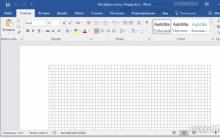









Programy na opravu systémových chýb Windows 7
Pevné disky a RAM
Zväčšite alebo zmenšite veľkosť skratiek na pracovnej ploche
Najjednoduchší spôsob zotavenia
Riešenie problémov so spustením